Det giver god mening at udvide VERA's muligheder til at kunne styre enheder baseret på 433 MHz-frekvensbånd. Du skal blot tilføje RFXtrx433E USB-transceiver Du kan bruge VERAs avancerede funktioner, scener og scripting-muligheder til at styre 433 MHz-baserede enheder, herunder
Denne applikationsnote viser, hvordan man konfigurerer VERA Edge til at fungere med RFXtrx433E-transceiveren.
Installation og konfiguration af VERA Edge og RFXtrx433E er ligetil:
- Tilslut RFXtrx433E-transceiveren til VERA-controlleren via et USB-kabel
- Upload enhedsfiler til VERA, der gør det muligt for den at kommunikere med RFXtrx433E
- Opret en masterenhed, som VERA bruger til at styre RFXtrx433E
- Konfigurer den serielle (USB) port for at aktivere VERA og RFXrtx433E til at kommunikere
- Vælg de 433MHz-protokoller, du ønsker at bruge
Upload enhedsfiler til VERA
For at RFXtrx433E kan fungere med VERA, skal du downloade et sæt konfigurationsfiler og uploade dem til din VERA.
- Download konfigurationsfilerne som en ZIP-fil fra: http://code.mios.com/trac/mios_rfxtrx/browser/trunk (dette link er til den seneste udviklingsversion af plugin'et).
- Nederst på denne side klik på Download i andre formater - Zip-arkiv.
- Fuld information om disse filer, regelmæssige opdateringer og tips og tricks er tilgængelig i VERA RFX Plugin Forum
- Når de er downloadet, skal du udpakke filerne fra ZIP-filen til deres egen mappe på din computer.
- I din browser skal du åbne VERA UI7 Dashboard og navigere til Apps/Udvikle apps/LUUP-filer
- Vælge Genstart LUUP efter upload og så Træk &forstærker; Drop alle filerne fra din computer til Vera, ved siden af Upload knap.

Opret masterenhed
- Gå til Apps/Udvikl app/Opret enhed
- Indtast D_RFXtrx.xml i Upnp-enhedsfilnavn afsnit

- Klik Opret enhed og gå tilbage til dashboardet
- NoteHvis enheden ikke vises, genindlæs Luup-motoren ved at gå til Apps/Udvikle app/Konfiguration af seriel port og klik Genindlæs Luup
Opsæt den serielle port
- Skal Apps/Udvikle apps/Konfiguration af seriel port
- Vælg en baudhastighed på 38400 og den enhed, der hedder RFXtrx-controllerenhed[] fra rullemenuerne på Brugt af enhed afsnit
- Klik Genindlæs Luup
- NoteHvis du ikke kan fuldføre dette trin, skal du muligvis installere dette USB-rettelse først.

Vælg protokoller
Det sidste trin er at vælge de 433MHz-protokoller, du ønsker at bruge. Det er værd at bemærke, at ikke alle protokoller fungerer sammen, så du bør kun vælge de protokoller, du ønsker at bruge.
- Gå til dashboardet Enheder og vælg RFXtrx-controllerenhed Opsæt ved at klikke på pilikonet
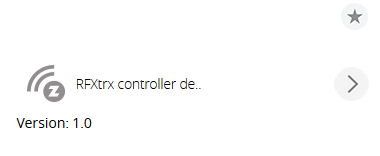
- Klik RFXtrx-indstillinger og vælg de protokoller, du ønsker at bruge
- Klik Gem RFXtrx-indstillinger knap

Det var det, du er klar til at begynde at bruge VERA til at styre din

















